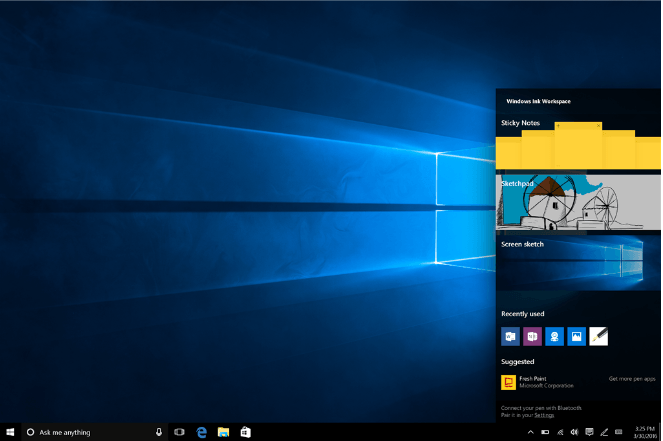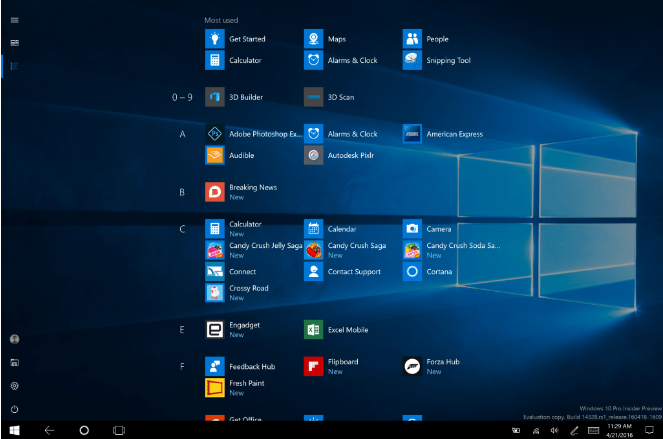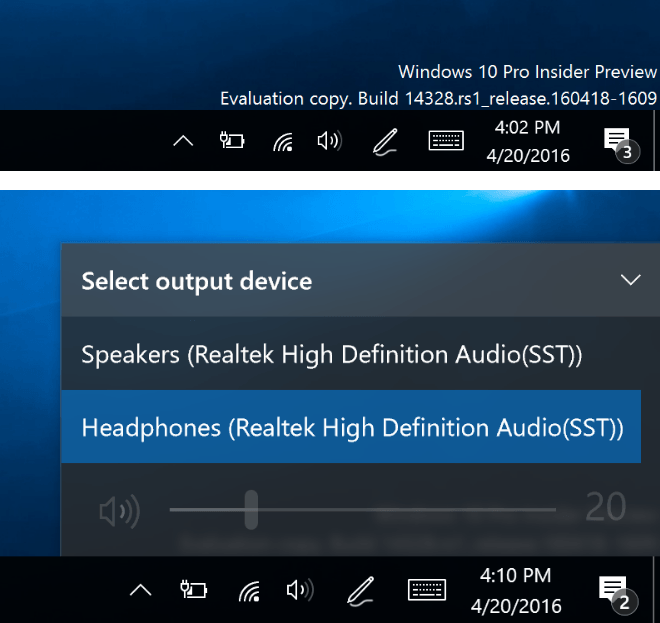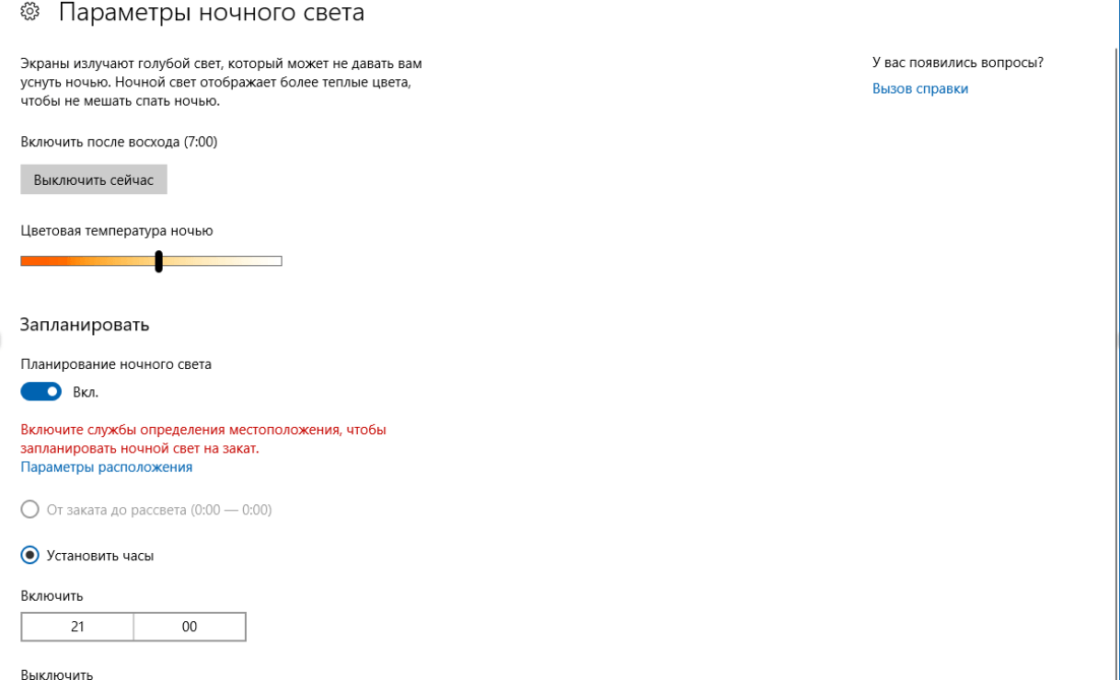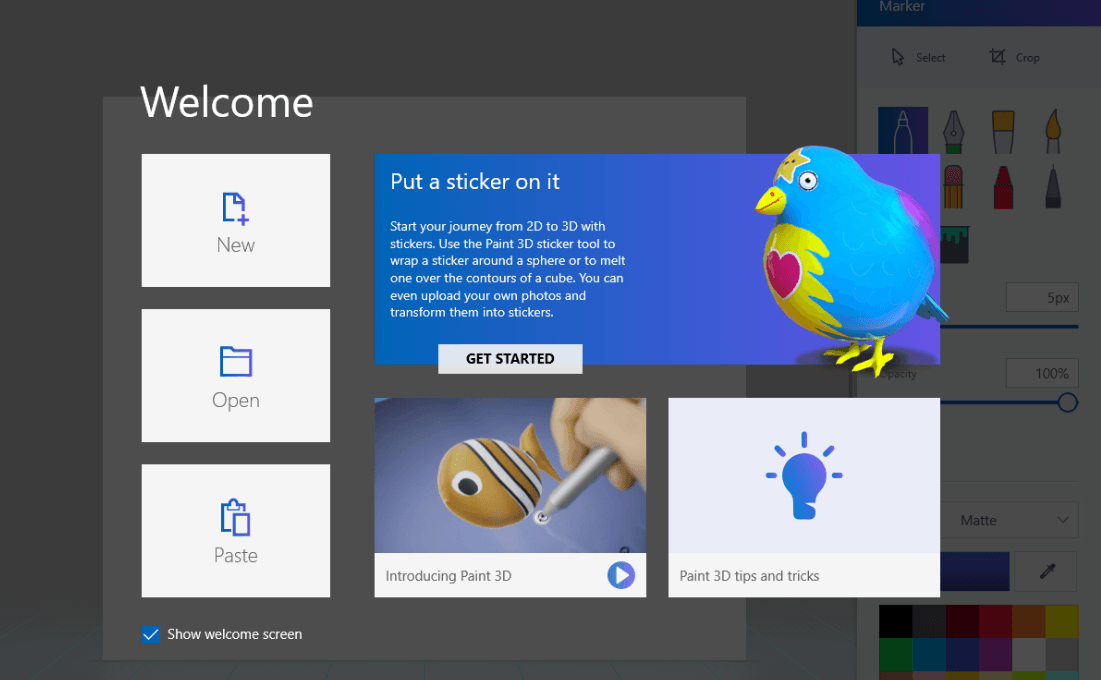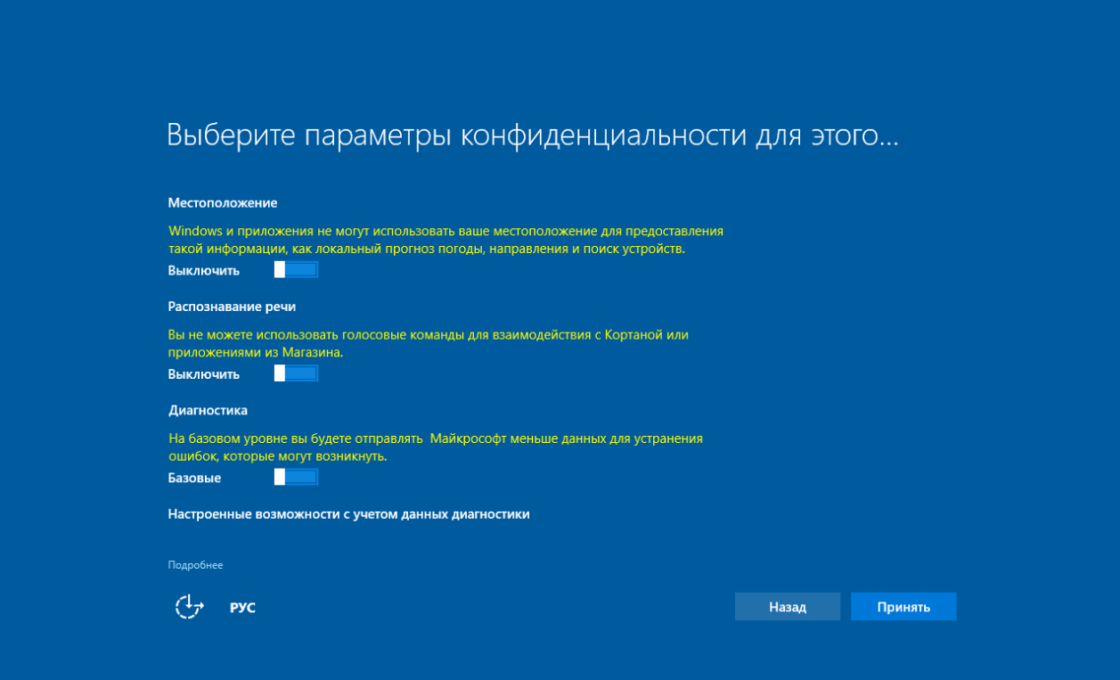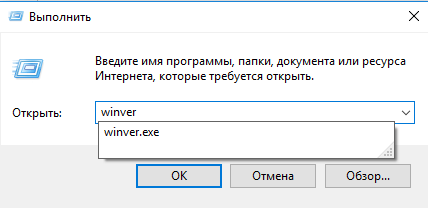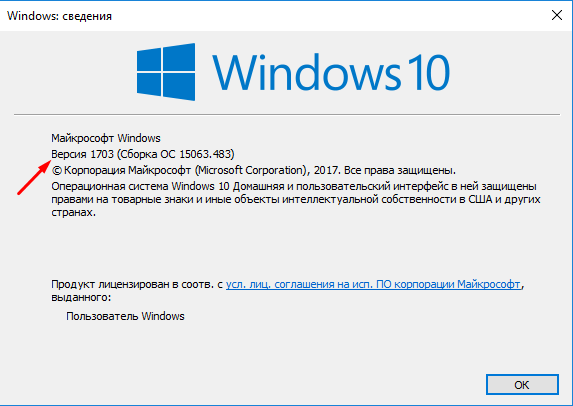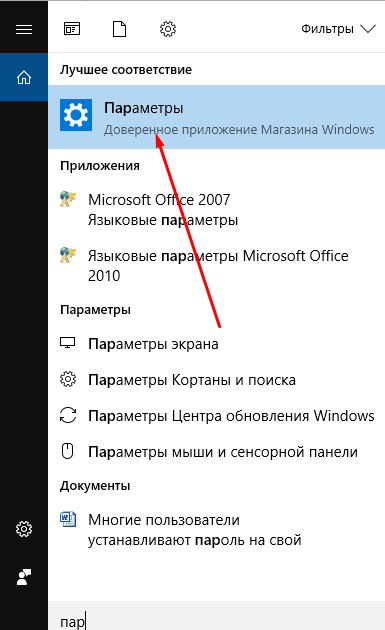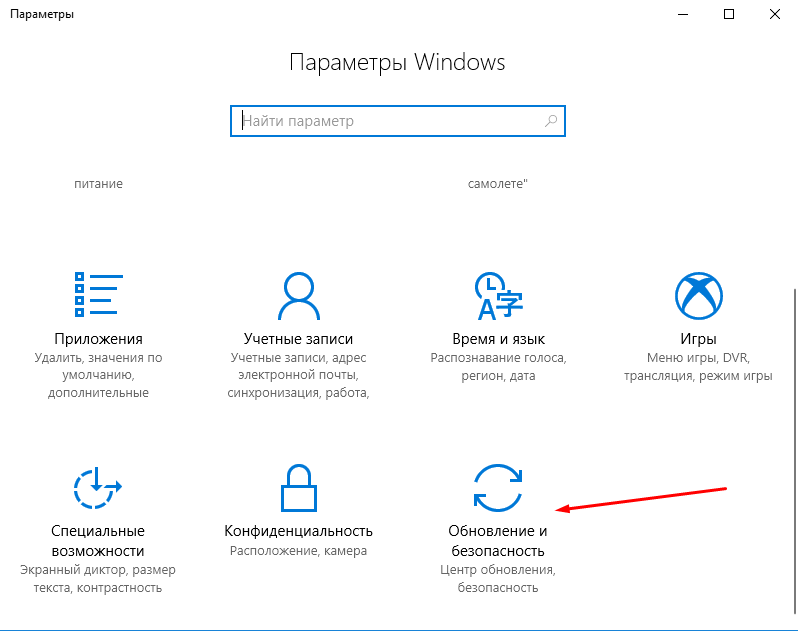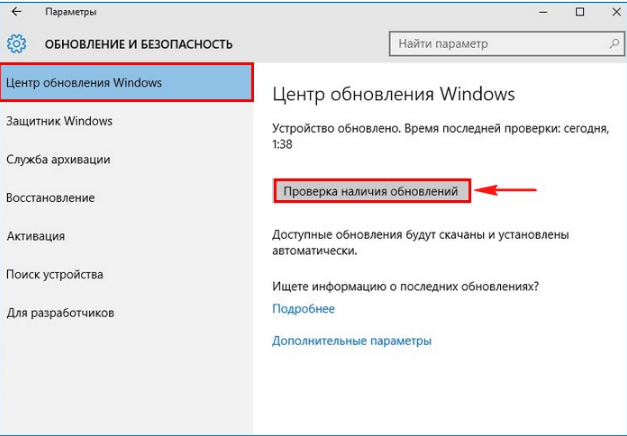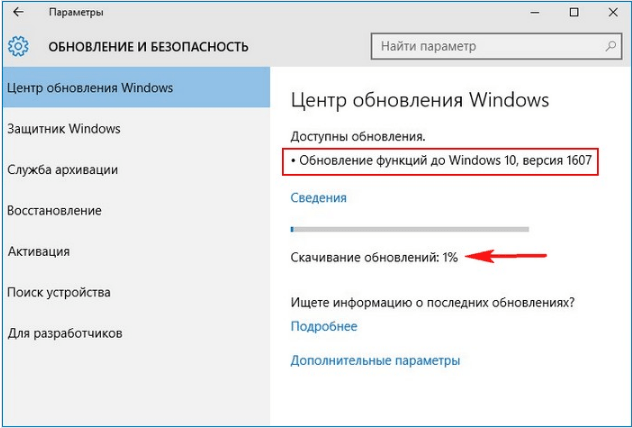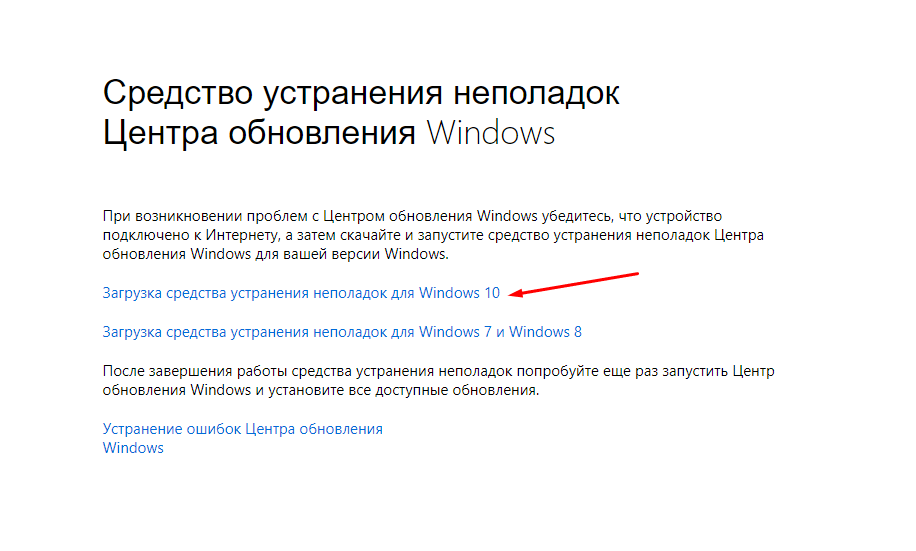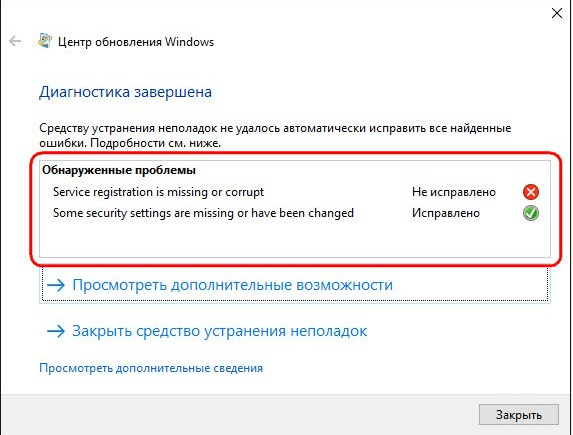Глобальные обновления системы, содержащие в себе несколько менее больших, но важных обновлений, называются юбилейными. Одним из таких является версия 1607. Обновиться до неё может любой пользователь, но сначала нужно понять, стоит ли это делать.
Содержание
Нововведения в юбилейном обновлении
Сборка версии 1607 содержит в себе 26 обновлений, выпущенных со времени появления предыдущего юбилейного обновления версии 1511. Некоторые из них будут рассмотрены отдельно, но перед этим ознакомимся с основными изменениями, которые принесла юбилейная 1607:
- возможности браузера Microsoft Edge были расширены:
- появилась возможность устанавливать дополнения прямо из приложения Windows Store;
- появились жесты, позволяющие перемещаться назад и вперёд, а также выполнять другие действия, настроенные лично вами;
- интернет-сайты получили возможность отправлять вам уведомления в панель уведомлений;
- были добавлены мини-улучшения по части дизайна и интерфейса;
- был улучшен режим энергосбережения, поддержка языков HTML, CSS и ARIA;
- был расширен функционал для людей с ограниченными возможностями;
- появилась панель рисования, которая пригодится пользователям с планшетами и компьютерами-трансформерами, так как управление осуществляется с помощью стилуса;
С юбилейным обновлением 1607 в Windows 10 была добавлена панель рисования - голосовой помощник был улучшен:
- синхронизация уведомлений между несколькими компьютерами, ноутбуками и телефонами;
- отсутствие необходимости входа в аккаунт для использования Кортаны (Cortana);
- улучшенный поиск;
- доступ с экрана блокировки;
- возможность установки таймера и многое другое;
- программа Skype вынесена в отдельное приложение;
- упрощено и дополнено управление компьютером через параметры системы;
- внесены изменения в меню «Пуск» и режим планшета;
Режим планшета в Windows 10 был оптимизирован с юбилейным обновлением 1607 - изменены графические свойства панели быстрого доступа, теперь она стала более приятной глазу и интуитивно понятной;
В сборке версии 1607 был улучшен дизайн панели быстрого доступа - появилась возможность более тонко настроить панель уведомлений;
- улучшен защитник: теперь он не конфликтует со сторонними антивирусами и умеет сканировать систему без доступа в интернет;
- добавлено большое количество дизайнерских и системных изменений по всему компьютеру, улучшающих его производительность и внешний облик;
- поиск обновлений можно переносить на срок до 35 дней (действует для всех версий операционной системы, кроме «Домашняя»), а также появилась возможность установить временной промежуток, в течение которого система не сможет автоматически перезагрузить компьютер для установки обновлений, а сами обновления будут скачиваться по новой системе, которая позволяет снизить их размер и тем самым сэкономить трафик пользователя;
- появился режим ночного света, предназначенный для использования компьютера в ночное время суток;
В сборке 1607 можно настроить режим ночного света - появился игровой режим, оптимизирующий работу компьютера для улучшения его производительности в играх;
- добавлена возможность загружать новые темы из магазина Windows;
- выпущена замена Paint — Paint 3D — более современный и разнообразный редактор фотографий;
Приложение Paint 3D является новой улучшенной версией Paint - настройки конфиденциальности стали более детальными.
Расширенные настройки конфиденциальности были добавлены с юбилейным обновлением
Некоторые обновления имеют отдельный код:
- KB3150513 — подготовительное обновление, необходимое для установки сборки;
- KB3211320 — вносит изменения в Microsoft Edge, подготавливая его к глобальному обновлению;
- KB4013418 — устраняет большое количество мелких и средних проблем, ошибок и конфликтов, подробнее о которых можно прочесть на официальном сайте Microsoft;
- KB3176936 — устраняет проблемы со сторонними устройствами, встроенным браузером, мобильной версией операционной системы и занимается решением других ошибок, подробнее о которых также можно прочесть на сайте Microsoft.
Выше перечислены основные изменения, которые внесутся в компьютер с установкой версии 1607. Все из них являются положительными, улучшают какие-либо функции системы или вносят новые возможности, добавляют отсутствующие ранее программы или дополнения, упрощают и расширяют дизайн и функционал многих уже существующих программ.
Из этого можно сделать вывод, что устанавливать данную версию сборки стоит: вы ничего не потеряете, но при этом приобретёте много новых возможностей. Обновление весит около 8 ГБ, для его корректной установки рекомендуется иметь на основном разделе диска больше 20 ГБ свободного места.
Видео: обзор сборки 1607
Обновление до сборки 1607
Подключить данную сборку можно любым из способов установки системных обновлений. Самый быстрый, лёгкий и универсальный из них — воспользоваться стандартными средствами центра обновлений.
Если вы не деактивировали автоматическое обновление вручную и оно включено по умолчанию, то сборка, скорее всего, уже давно была установлена на ваш компьютер. Чтобы убедиться в этом, выполните следующие действия:
- Запустите программу «Выполнить» любым удобным способом, например, с помощью системной поисковой строки, и введите команду winver.
Выполните команду winver - Просмотрите информацию в окне с версией и описанием системы. Если установлена предыдущая или более старая сборка, то обновление необходимо выполнить вручную, если же сборка соответствует версии 1607 или более новой, то обновление уже было выполнено за вас автоматически.
Посмотрите версию сборки в информации о системе
Итак, если сборку всё-таки нужно установить, то выполните следующие действия:
- Откройте параметры компьютера через «Пуск».
Откройте параметры компьютера - Выберите раздел «Обновление и безопасность».
Выберите раздел «Обновление и безопасность» - Кликните по кнопке «Проверка наличия обновлений» во вкладке «Центр обновления Windows».
Кликните по кнопке «Проверка наличия обновлений» - Как только поиск закончится, установите либо определённое обновление, либо сборку целиком. Рекомендуется выбрать второй вариант. Обеспечьте компьютеру стабильное соединение с интернетом и непрерывное электропитание, чтобы закончить процесс обновления, который дальше будет проходить полностью в автоматическом режиме.
Установите сборку 1607
Если вы уверены, что у вас не установлена сборка 1607, но в «Центре обновления» вместо этой версии предлагают какие-то другие, согласитесь и установите их. Возможно, они нужны для перехода на новую сборку.
Другая причина — уже появились новые обновления, а сборка 1607 неактуальна и не распространяется среди пользователей. При втором варианте развития событий есть два выхода:
- согласиться и установить предлагаемые обновления, так как в любом случае перед тем, как установить их, система установит сборку 1607, а уже поверх неё новые обновления;
- если вам по каким-то причинам нужна именно сборка 1607 без обновлений, выпущенных после неё, то придётся искать образ сборки в интернете и устанавливать его. Но заниматься этим рекомендуется строго в том случае, если вы раньше уже сталкивались с установкой операционной системы из образа и понимаете, как это сделать. В противном случае можно потерять все данные и остаться без рабочей системы. Также стоит учитывать, что при таком переходе, скорее всего, слетит активация системы.
Видео: где скачать и как установить ISO-образ Windows 10
Что делать, если не устанавливается сборка
Причин, по которым может не устанавливаться именно эта версия Windows 10, нет. Если проблема возникла во время загрузки или установки, то дело либо в «Центре обновления», либо в системе, либо в самом компьютере. Из этого следует, что нужно чётко знать, на каком этапе возникла ошибка, и искать решение в интернете. Самые частые причины появления проблемы заключаются в следующем:
- на основном разделе жёсткого диска слишком мало свободной памяти (меньше 20 ГБ). Очистите его, чтобы установка прошла успешно;
- во время загрузки обновления случился сбой соединения с интернетом, из-за чего оно не скачалось полностью или скачалось некорректно. Прервите процесс и скачайте обновление заново, после чего повторите установку;
- перед установкой обновлений рекомендуется отключать (лучше удалять) сторонние антивирусы, так как они иногда мешают процессу;
- перед установкой отключите все физические и виртуальные устройства от компьютера, оставьте только мышь и клавиатуру.
Устранение неполадок
- Если проблема возникла при работе с «Центром обновления», то есть до того, как компьютер ушёл на перезагрузку, воспользуйтесь программой автоматического устранения неполадок, разработанной специально под эту утилиту. Скачать «Средство устранения неполадок Центра обновления Windows» можно с официального сайта Microsoft.
Скачайте «Средство устранения неполадок» для «Центра обновления» - Откройте программу и запустите процесс автоматического сканирования. Благодаря ему все ошибки будут найдены и исправлены. После завершения диагностики закройте программу и повторите процесс установки.
Просканируйте компьютер и устраните найденные ошибки
Также возможный вариант устранения проблемы — использование другого метода установки обновлений, например, с помощью сторонней официальной программы Windows 10 Upgrade или Media Creation Tool.
Возможные проблемы после установки
В этом пункте будут перечислены проблемы, с которыми также можно столкнуться. Скорее всего, вы не встретите ни одну из ошибок данного списка. И перед тем, как искать инструкцию по устранению своей проблемы, не забудьте проверить наличие обновлений, так как с момента выхода сборки 1607 Microsoft уже выпустила несколько корректирующих обновлений, которые исправляют самые распространённые ошибки, возникающие при переходе на неё.
Потеря настроек
Бывает, что после обновления все настройки, изменённые вами, сбрасываются на значения по умолчанию. Из-за этого могут вернуться ранее удалённые встроенные программы и откреплённые иконки. Выход из этой ситуации — повторное возвращение всех настроек и изменение параметров вручную.
Слетела активация
Это очень распространённая ошибка, при которой после обновления системы активация перестаёт действовать. Если при этом «Центр обновления» выдаёт определённый код ошибки, то ориентируйтесь на него, чтобы найти более подходящее решение проблемы. Если же кода нет, то выход следующий: необходимо произвести повторную активацию через интернет или по телефону при помощи ключа активации.
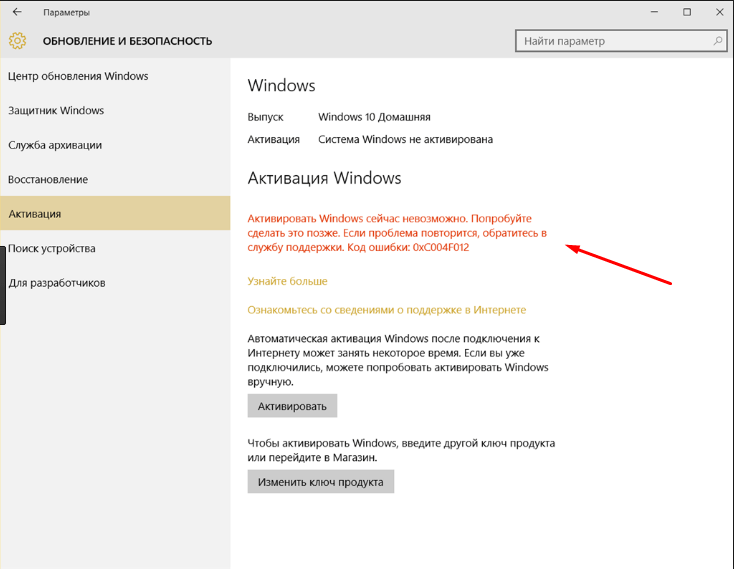
Пропал раздел диска
Бывают случаи, когда из «Проводника» пропадает раздел диска. Он не удаляется, но при этом перестаёт отображаться. Чтобы вернуть его, необходимо воспользоваться сторонней программой EaseUS, в которой нужно запустить процесс восстановления разделов.

Обновление до сборки 1607 подарит компьютеру много новых возможностей и функций, так что при отсутствии каких-либо личных причин этого не делать, рекомендуется установить юбилейное обновление. Сделать это можно через «Центр обновления» или сторонние приложения Microsoft.